Vuoi imparare a configurare la modalità Notturna sul TP-LINK ARCHER C6 AC1200? In questo tutorial, useremo la funzione di controllo LED per configurare la modalità Notturna sul router AC1200.
• TP-LINK ARCHER C6 AC1200 - Version 2.0
Elenco hardware:
Nella sezione seguente viene presentato l'elenco delle attrezzature utilizzate per creare questa esercitazione.
Ogni pezzo di hardware sopra elencato può essere trovato sul sito web di Amazon.
TPLINK - Esercitazione correlata:
In questa pagina, offriamo un rapido accesso a un elenco di tutorial relativi a TP-LINK.
Archer C6 AC1200 - Controllo LED
Aprire il browser e immettere l'indirizzo IP del router wireless.
Nel nostro esempio, il seguente URL è stato immesso nel browser:
• http://192.168.0.1
Deve essere presentata l'interfaccia web AC1200.
Nella schermata di accesso, immettere la password di gestione.

Accedere alla scheda Avanzate nella parte superiore dello schermo.

Accedere al menu SYSTEM TOOLS e selezionare l'opzione TIME SETTINGS.

Assicurarsi che il router wireless abbia l'ora corretta prima di procedere.

Accedere al menu SYSTEM TOOLS e selezionare l'opzione LED CONTROL.

Nella schermata di controllo LED, eseguire la seguente configurazione:
• Stato LED - Sì.
• Modalità notturna - Sì.
• Tempo di sd spente LED - Selezionare l'intervallo di tempo in cui il LED deve essere spento.
Fare clic sul pulsante Salva.
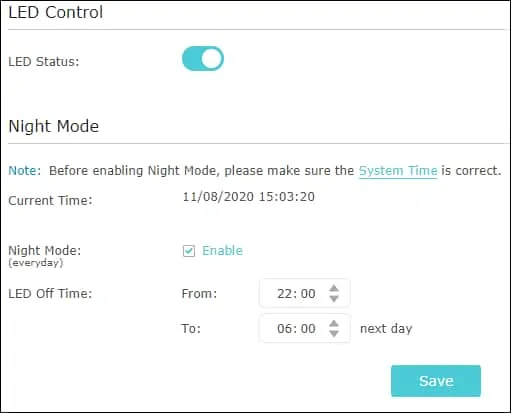
Nel nostro esempio, configureiamo l'AC1200 per disattivare i LED tra le 22:00 e le 6:00.
Congratulazioni, avete configurato la modalità Notte utilizzando la funzione di controllo LED.
